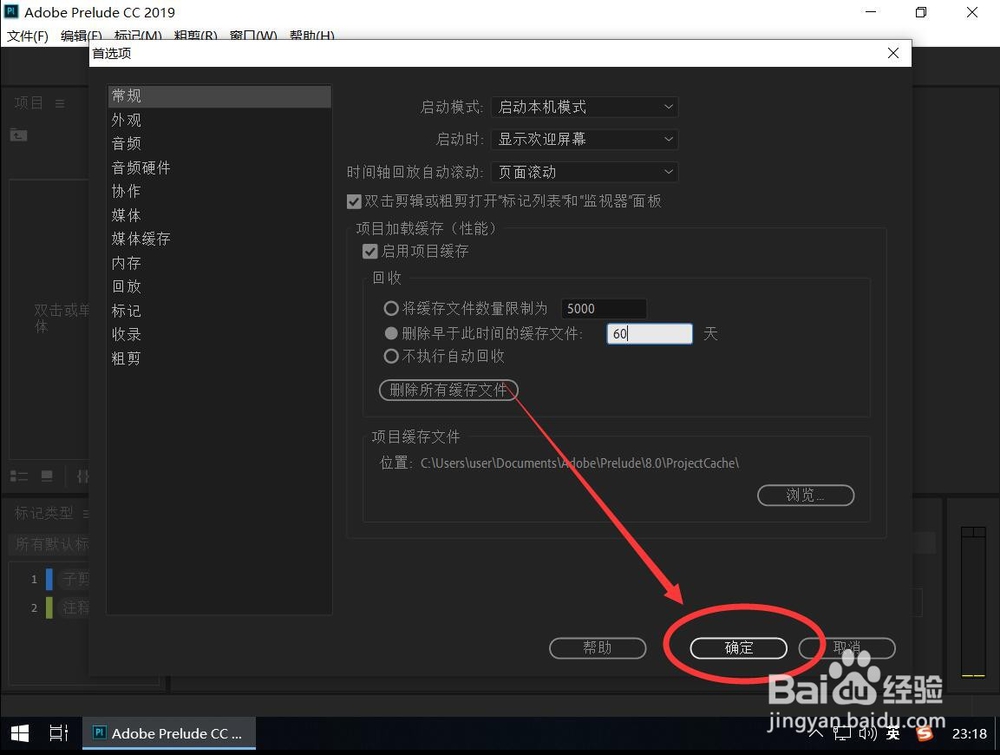1、首先双击打开“Adobe Prelude CC 2019”
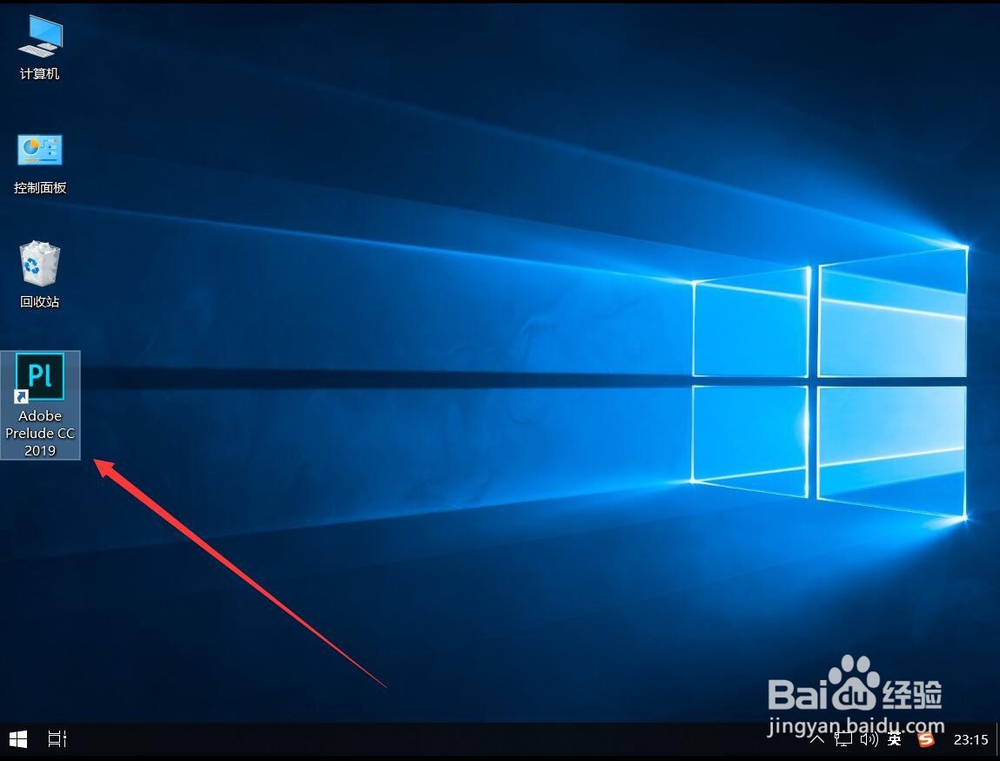
2、等待软件自动加载
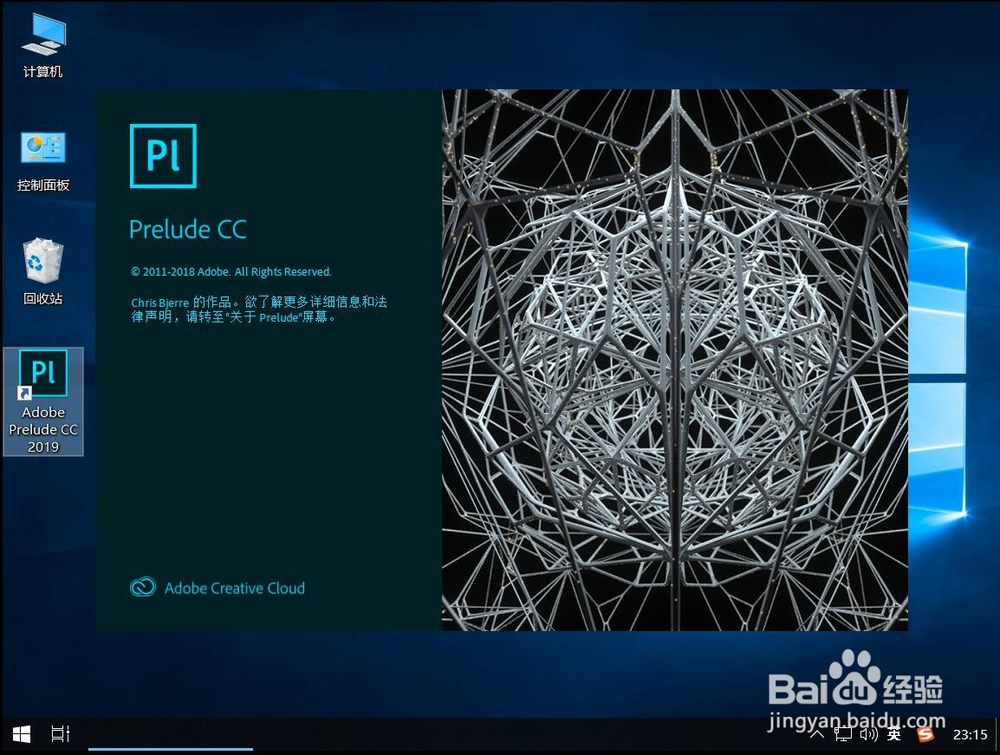
3、打开Prelude后,点击软件顶部工具栏上的“编辑”

4、打开编辑菜单后,选择“首选项”
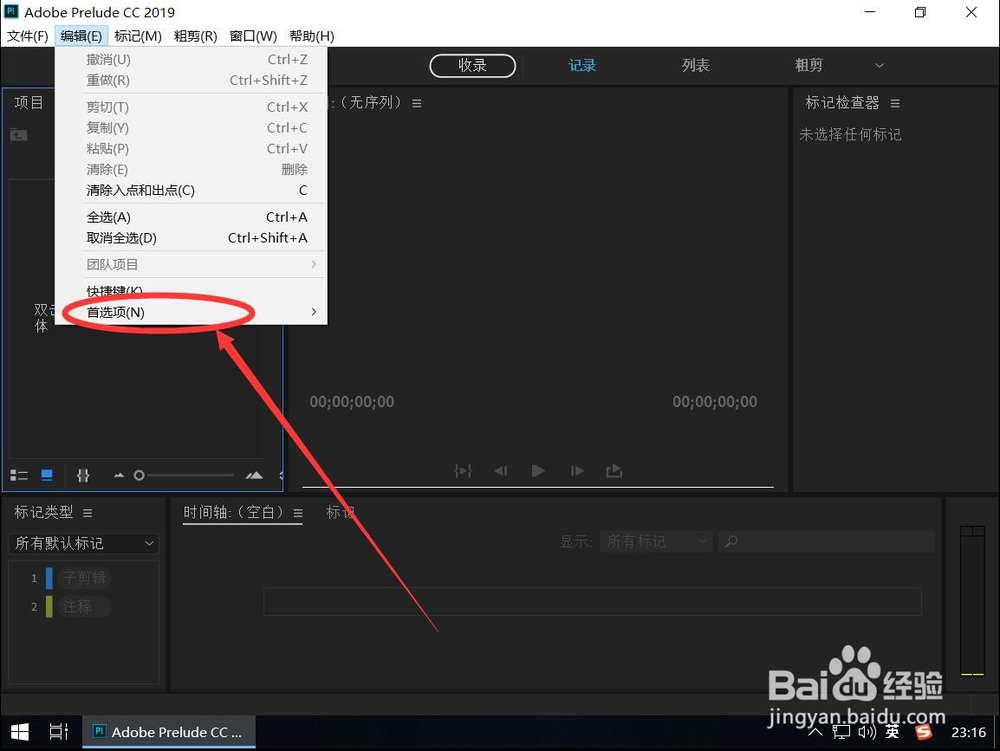
5、在弹出的首选项次级菜单中,选择“常规”
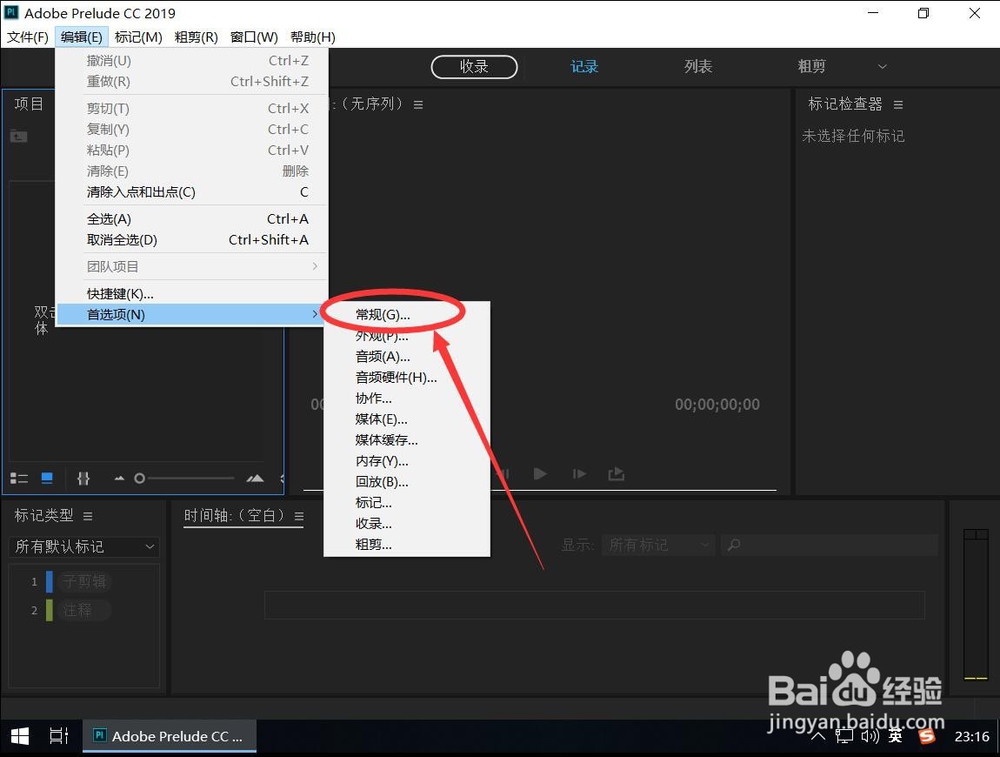
6、打开常规设置后,在“回收”一栏中,默认是不执行自动回收可以选择两种回收缓存方案,按数量删除缓存,或者按日期删除缓存
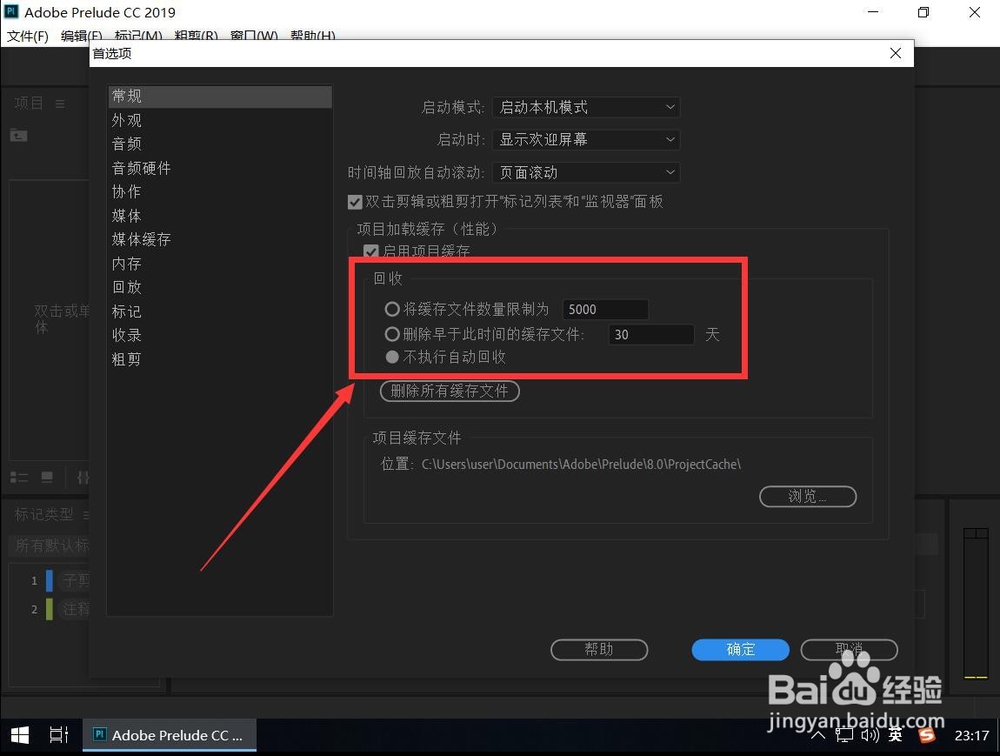
7、例如这里演示选择“删除早于此时间的缓存文件”然后可以在后面的时间里设置想要设定的时间上限
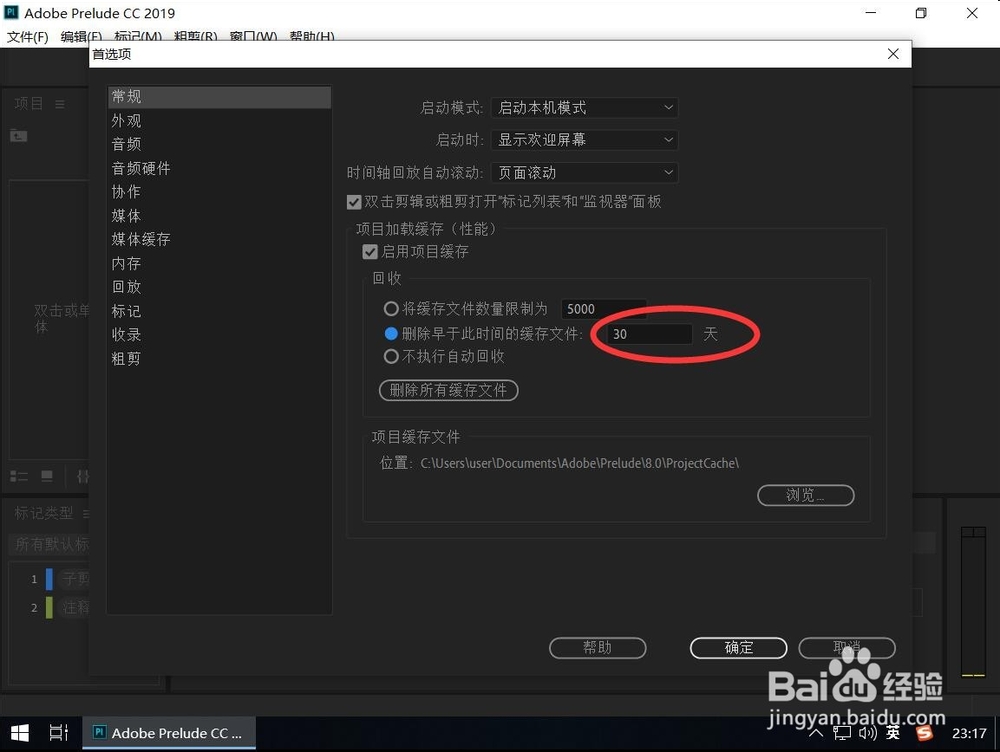
8、设置完成后,点击右下角的“确定”这样Prelude就可以自动清理缓存了